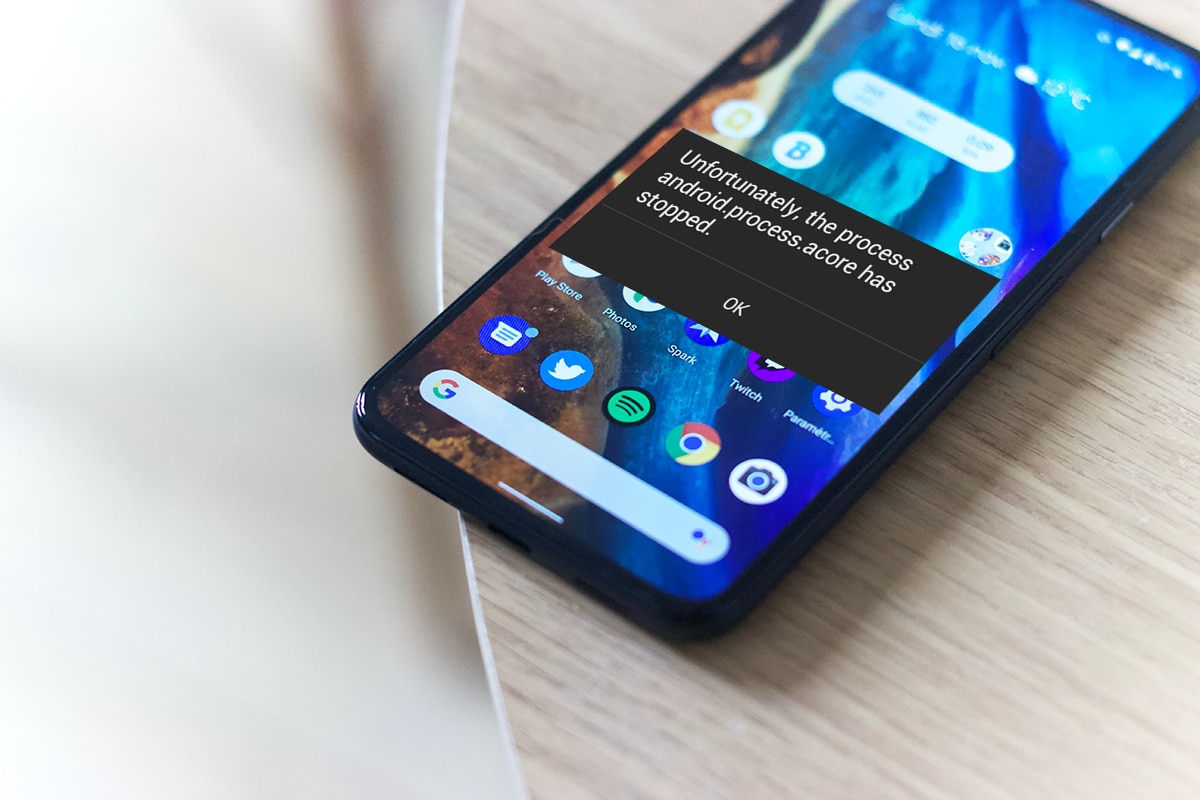Android Phone ist ein fortschrittliches und effizientes Smartphone.Das Android-Betriebssystem wird von Google entwickelt und von verschiedenen Smartphone-Marken verwendet, darunter Samsung, HTC, Xiaomi, Sony, LG, Motorola und mehr.Viele Menschen bevorzugen Android-Telefone, weil sie erschwinglich und stilvoll sind.Wenn Sie ständig das Telefon wechseln, ist ein Android-Telefon am besten für Sie geeignet.
Es kann jedoch einige Störungen, Fehler oder Probleme in Ihrem Android-Telefon geben, z"Leider wurde der Prozess com.android.phone beendet"Fehler.In den meisten Fällen tritt das obige Problem auf, wenn Sie mit dem Internet verbunden sind oder telefonieren.Benutzer sind darüber sehr genervt, wenn Sie auch müde sind;Dann ist dieser Artikel für Sie.Unten finden Sie Lösungen zur Behebung des leider gestoppten Prozesses com.android.phone.
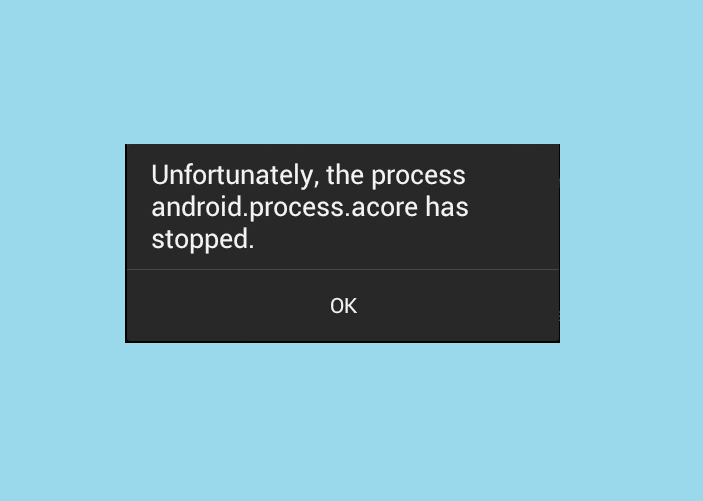
In diesem Abschnitt wird erläutert, was auf Ihrem Android-Gerät zu tun istDie obige Lösung, um das obige Problem zu lösen.
Hinweis:Da Smartphones nicht über die gleichen Einstellungsmöglichkeiten verfügen und diese von Hersteller zu Hersteller unterschiedlich sind, stellen Sie sicher, dass sie richtig eingestellt sind, bevor Sie Einstellungen ändern.
Inhalte
- 0.1 Methode 1: Starten Sie Ihr Android-Gerät neu
- 0.2 Methode 2: Stoppen Sie automatische Updates
- 0.3 Methode XNUMX: App-Daten und App-Cache löschen
- 0.4 Methode 4. Cache und Daten des SIM-Toolkits löschen
- 0.5 Methode 5. Setzen Sie die SIM-Karte erneut ein
- 0.6 Methode 6: Ändern Sie das benutzerdefinierte ROM
- 0.7 Methode 7: Löschen Sie die Cache-Partition
- 0.8 Methode 8: Führen Sie einen Werksreset durch
- 0.9 Methode XNUMX: Wenden Sie sich an das Servicecenter
- 1 Oh, hallo, schön dich kennenzulernen.
Methode 1: Starten Sie Ihr Android-Gerät neu
Wir verwenden unsere Telefone oft tagelang/wöchentlich, ohne sie neu zu starten, was zu Softwarefehlern im Gerät führen kann.Sie können jedoch leicht behoben werden, wenn Sie es neu starten.Alle laufenden Anwendungen und Prozesse werden während des Neustarts geschlossen.So starten Sie Ihr Smartphone neu:
1. Halten Sie gedrücktEin-/Aus-Tasteein paar Sekunden.
2. Sie erhalten zwei Optionen:Ausschalten或rebooten, wie das Bild zeigt.
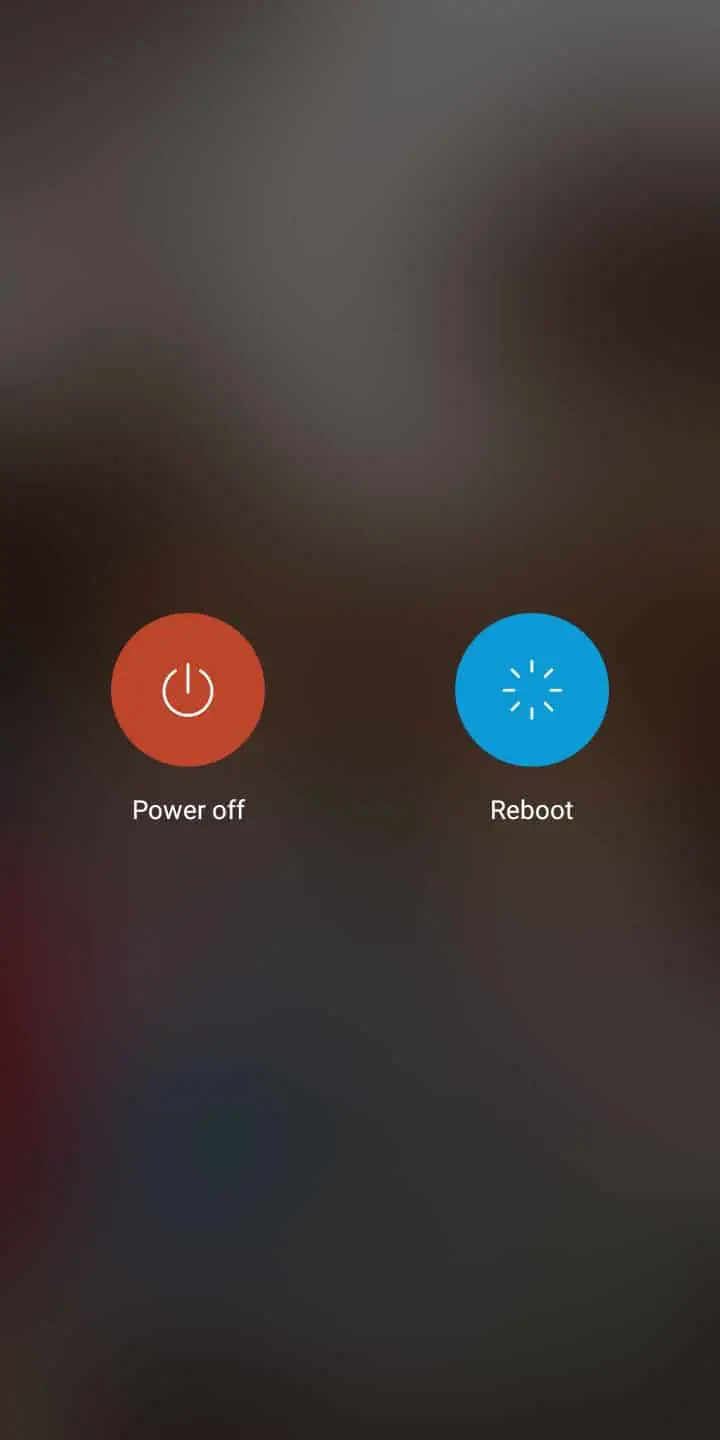
3. Klicken Sie hierNeustart.Nach einigen Sekunden fährt das Gerät wieder hoch und kehrt in den Normalmodus zurück.
Hinweis:Alternativ können Sie den Netzschalter gedrückt halten, um das Gerät auszuschalten, und nach einer Weile wieder einschalten.
Dies ist in den meisten Fällen eine einfache Möglichkeit, den oben genannten Fehler zu beheben.Wenn nicht, versuchen Sie die nächste Lösung.
Methode 2: Stoppen Sie automatische Updates
Einige Benutzer haben dieses Problem gemeldetLeider wurde der com.android.phone-Prozess gestoppt, kann durch Deaktivieren automatischer Download-Updates wie folgt gelöst werden:
1.am Handy öffnenSpielladen.
2. Klicken Sie jetztPersönliche DatenSymbol.
3. Wählen Sie hier ausAnwendungen und Geräte verwaltenOptionen.
![]()
4. Klicken Sie jetztUpdates verfügbarNiederEinzelheiten anzeigenInformationen, wie in der Abbildung gezeigt.
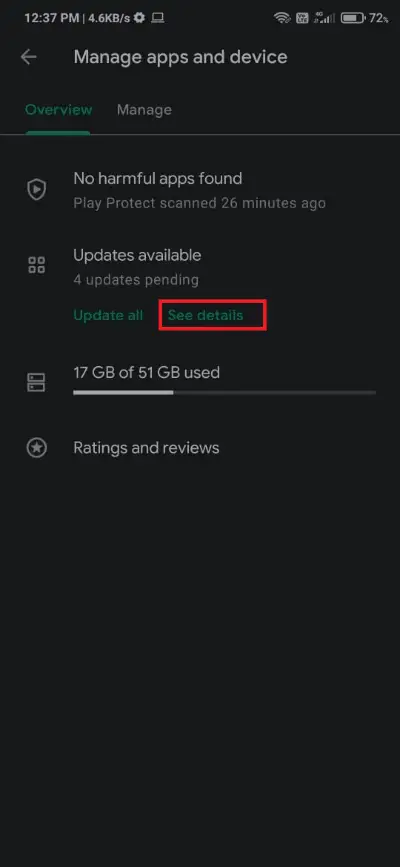
5. Klicken Sie abschließend aufAlle AbsagenOptionen, wie abgebildet.
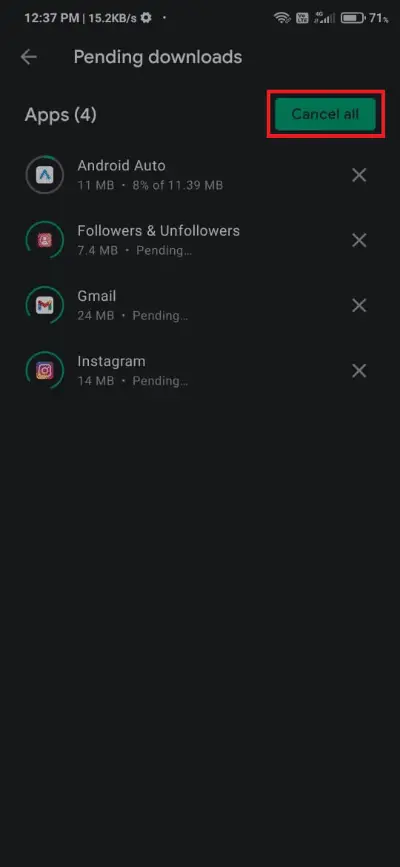
Methode XNUMX: App-Daten und App-Cache löschen
Leider wurde der Prozess com.android.phone beendetDas Problem kann gelöst werden, indem App-Daten und App-Cache-Dateien gelöscht werden.So geht's:
1. Auf Ihrem Android-TelefonStarten Sieinstallieren.
2. Navigieren Sie nun zuAnwendungen verwalten.
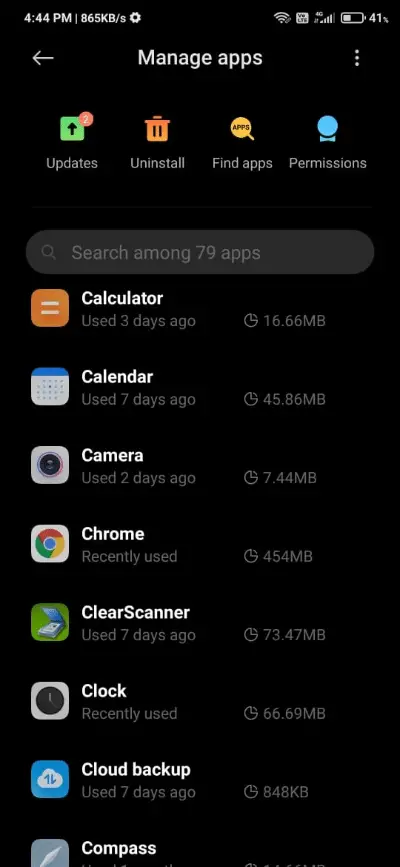
3. Wählen SieSie möchten Cache und Daten löschenAnwendung.
Hinweis:In dieser Methode sehen Sie die Verwendung vonEnergieverbrauchs RechnerDemo.
4. Als nächstesnacheinander anklickenalle Daten löschen和Leeren Sie den Cache, wie hervorgehoben.
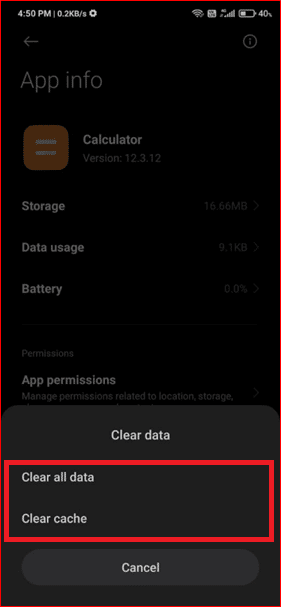
5.starten Sie das Telefon neuund verwenden Sie es, um zu bestätigen, dass das obige Problem behoben ist.
Methode 4. LöschenSIM-ToolkitCache und Daten
VersuchenBeheben Sie leider den Prozess com.android.phoneDas Problem wurde behoben, indem der Cache und die Daten des SIM-Toolkits gelöscht wurden.Dies funktioniert für mehrere Benutzer, Sie können dasselbe wie unten beschrieben erreichen:
1. In Ihrem Android-TelefonNavigieren Sie zuSIM-Toolkit.
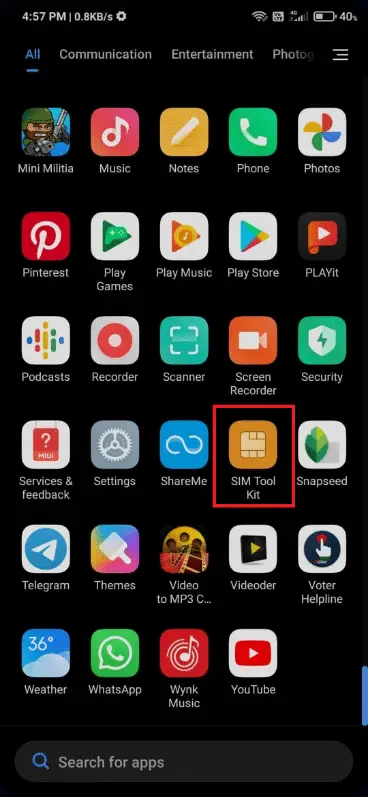
2. Lange drückenSIM-ToolkitAnwendung und klicken Sie aufBewerbungs informationen, wie das Bild zeigt.
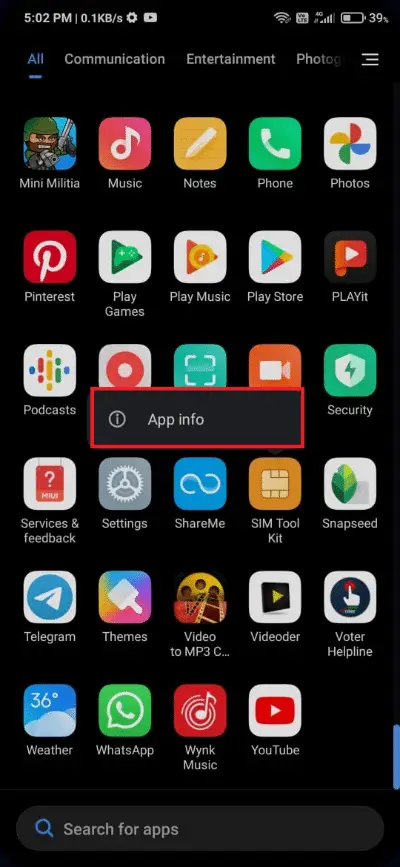
3. Wählen Sie nun ausDaten löschen, wie das Bild zeigt.
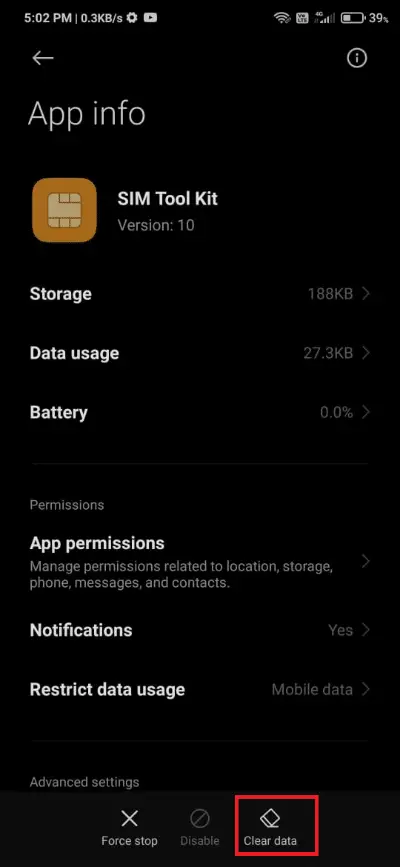
4.Starten Sie Ihr Smartphone neu.
Methode 5. Setzen Sie die SIM-Karte erneut ein
Wenn die oben genannten Methoden nicht helfen, können Sie dies tunindem Sie Ihre SIM-Karte aus Ihrem Android-Telefon entfernen und erneut einlegenBehebung des Fehlers „Der Prozess com.android.phone wurde leider gestoppt“.Dies hilft auch, SIM-bezogene Fehler zu beheben und die Verbindung zu Ihrem Netzanbieter zu aktualisieren.So können Sie dasselbe tun:
1.SchließungIhr Android-Gerät.
2.Setzen Sie das Auswurfwerkzeug senkrecht einIn dem Loch an der Seite des Telefons.
Hinweis: Wenn Sie diesen Stift nicht finden können, können Sie auch eine Büroklammer verwenden.
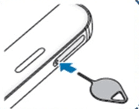
3. Wenn das Fach ausgeworfen wirddu willst hörenKlicken.Wie im Bild gezeigt, sanft nach außenTablett ziehen.
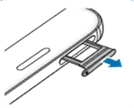
4.Entfernen Sie die SIM-Karte.Blasen Sie etwas Luft in den Kartensteckplatz, um Staub zu entfernen.
5.SIM-Karte schiebenzurück zum Tablett.
Hinweis:Legen Sie immer die SIM-Karte einGoldkontakteLegen Sie es auf den Boden.
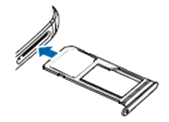
6. Drücken Sie leicht auf die SIM-Karte, um sicherzustellen, dass sie richtig sitzt.Andernfalls fällt es ab.Seien Sie vorsichtigdas Tablett stellen 向內Schieben Sie es wieder in das Gerät.
7. Wenn es richtig im Steckplatz sitzt,du wirst es wieder hörenKlicken.
Sie sollten sich dem vorliegenden Problem nicht mehr stellen.Wenn Sie dies jedoch tun, müssen Sie eine extreme Fehlerbehebung durchführen, um Ihr Telefon wieder funktionsfähig zu machen.
Methode 6: Ändern Sie das benutzerdefinierte ROM
Benutzerdefinierte ROMs sind sehr berühmt für ihre Fähigkeit, sie nach Belieben an die Bedürfnisse des Benutzers anzupassen.Außerdem können Sie mit einem benutzerdefinierten ROM die Funktionalität Ihres Telefons aktualisieren, selbst wenn Ihr Entwickler den Support eingestellt hat.Es können jedoch Probleme auftreten, wenn die Konfiguration falsch ist.Dies könnte also ein möglicher Grund für das unglückliche Problem sein, dass com.android.phone gestoppt wurde.Versuchen Sie also, das benutzerdefinierte ROM neu zu installieren oder wechseln Sie zum Basis- oder Standard-ROM.
Methode 7: Löschen Sie die Cache-Partition
Sie können die oben genannten Probleme auch lösen, indem Sie Daten von Ihrem Android-Gerät löschen.Alle auf dem Gerät vorhandenen Cache-Dateien können im Wiederherstellungsmodus vollständig gelöscht werden, indem eine Option namens "Cache-Partition löschen" verwendet wird, wie hier beschrieben.
1.SchließungIhr Gerät.
2. Halten Sie gleichzeitig gedrücktPower + Home + LauterTaste.Dies beginnt mitWiederherstellungsmodusStarte das Gerät neu.
3. Wählen Sie hier ausCache-Partition löschen.
Hinweis:使用LautstärketastenDurchsuchen Sie die auf dem Bildschirm verfügbaren Optionen.使用Ein-/Aus-TasteWählen Sie die gewünschte Option aus.
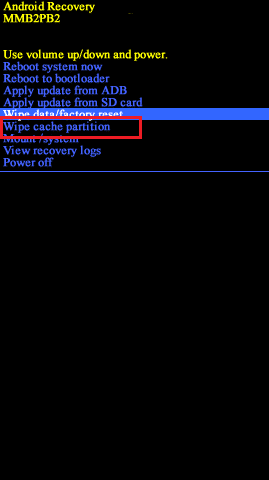
Methode 8:Führen Sie einen Werksreset durch
Führen Sie die folgenden Schritte aus, um Ihr Telefon auf die Werkseinstellungen zurückzusetzen.
1.Drücken Sie電源TasteSchalte das Handy aus.
2. Als nächstes drücken und haltenLautstärke + Home + PowerTaste für eine Weile.
3. Warten SieAndroid-Logoerscheint auf dem Bildschirm.FirmenlogoerscheinenGleich nachVeröffentlichungPower-Taste.
4. Weiter haltenLauter + HomeTaste bis zumAndroid-Wiederherstellungsbildschirm.
5. Wählen Sie nun ausdaten löschen/werksreset,wie hervorgehoben.
Hinweis:使用LautstärketastenDurchsuchen Sie die auf dem Bildschirm verfügbaren Optionen.使用Ein-/Aus-TasteWählen Sie die gewünschte Option aus.
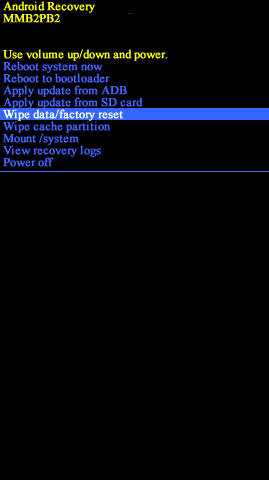
6. Klicken Sie hierJa, wie das Bild zeigt.
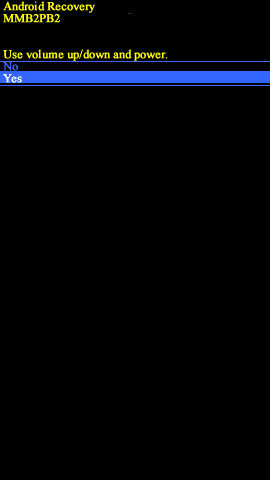
7. Warten Sie nun, bis das Gerät zurückgesetzt wird.Dann wähleStarten Sie jetzt System, wie das Bild zeigt.
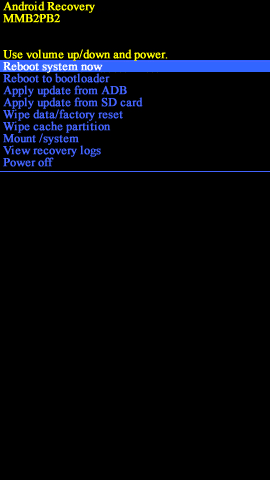
8. Warten Sie einen Moment;Dann benutzeEin-/Aus-TasteeinschaltenHandy.
Ihr Telefon sollte jetzt normal funktionieren und keine Probleme verursachen.
Methode XNUMX: Wenden Sie sich an das Servicecenter
Wenn Sie immer noch Probleme haben,Leider wurde der Prozess com.android.phone beendet, kann es sich um ein Hardwareproblem handeln.
- In einigen Fällen kann dies ein Herstellungsproblem sein, also suchen Sie nachAutorisiertes Reparaturzentrumund bitten Sie sie, Ihr Gerät zu warten.
- Wenn Ihre Garantie nicht in Anspruch genommen werden kann, dann das BesteWenden Sie sich an Ihren Herstellerund um Hilfe bitten.